LED演播室播放说明精.docx
《LED演播室播放说明精.docx》由会员分享,可在线阅读,更多相关《LED演播室播放说明精.docx(41页珍藏版)》请在冰豆网上搜索。
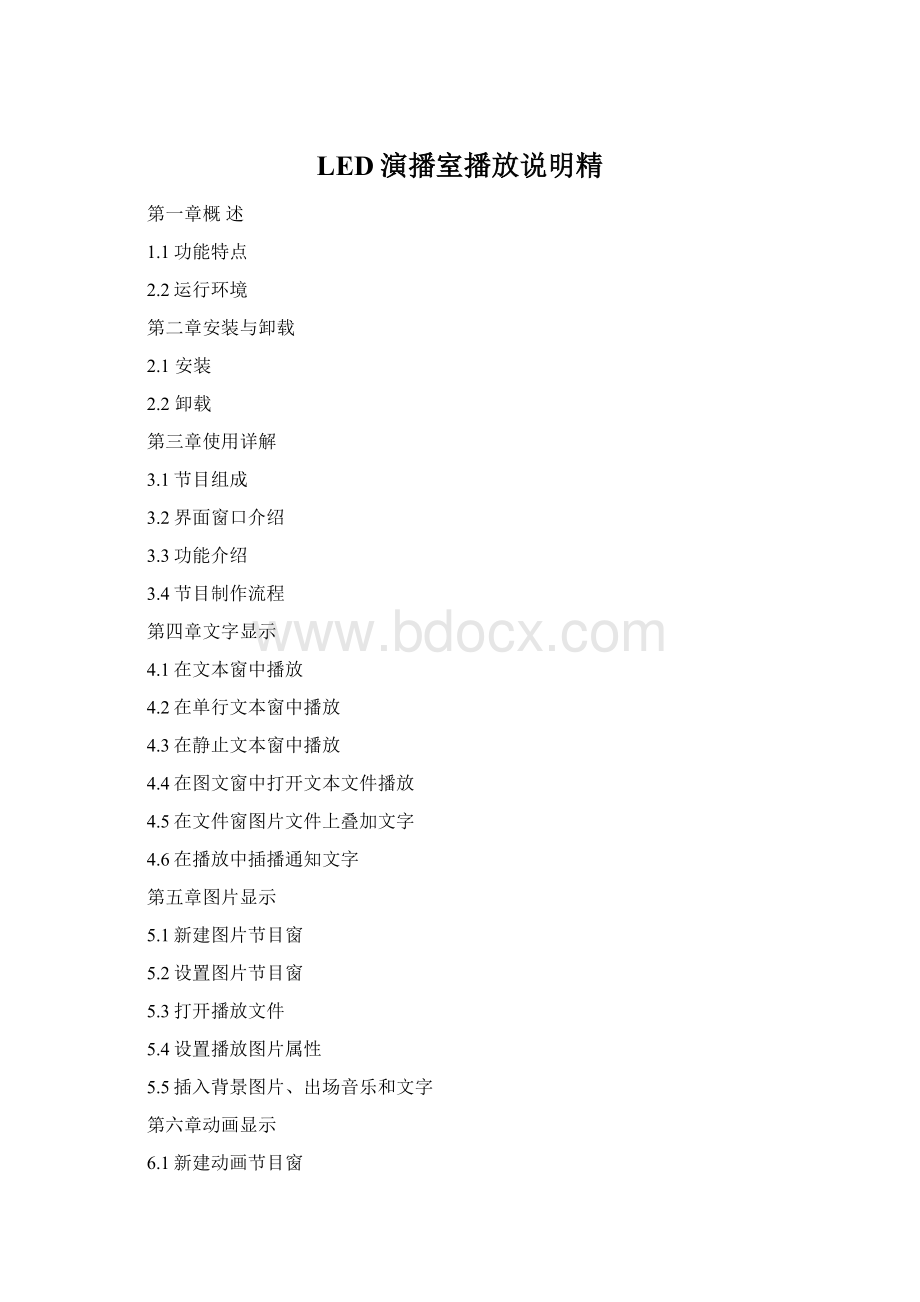
LED演播室播放说明精
第一章概 述
1.1功能特点
2.2运行环境
第二章安装与卸载
2.1安装
2.2卸载
第三章使用详解
3.1节目组成
3.2界面窗口介绍
3.3功能介绍
3.4节目制作流程
第四章文字显示
4.1在文本窗中播放
4.2在单行文本窗中播放
4.3在静止文本窗中播放
4.4在图文窗中打开文本文件播放
4.5在文件窗图片文件上叠加文字
4.6在播放中插播通知文字
第五章图片显示
5.1新建图片节目窗
5.2设置图片节目窗
5.3打开播放文件
5.4设置播放图片属性
5.5插入背景图片、出场音乐和文字
第六章动画显示
6.1新建动画节目窗
6.2设置动画节目窗
6.3打开播放文件
6.4设置播放动画文件属性
第七章表格显示
7.1新建表格节目窗
7.2设置表格节目窗
7.3插入并编辑表格
第八章主页显示
8.1新建主页节目窗
8.2设置主页节目窗
8.3打开播放文件
第九章数据库显示
9.1新建数据库窗
9.2设置数据库节目窗
9.3增加Access数据库
9.4增加ODBC驱动数据库
第十章时间日期
10.1新建日期/时间节目窗
10.2设置日期/时间节目窗
10.3设置时间日期
第十一章外部程序
11.1新建节目窗
11.2设置外部程序节目窗
11.3打开外部程序
第十二章计时显示
12.1新建节目窗
12.2设置计时节目窗
12.3计时设置
第十三章VCD/DVD显示
13.1直接播放
13.2在节目中播放
第十四章视频输入显示
14.1新建节目窗
14.2设置视频输入窗
第十五章幻灯片显示
15.1播放
15.2停止播放
第十六章通知显示
16.1打开通知管理窗
16.2设置通知管理窗
16.3播放/停止通知显示
第十七章体育比分管理
17.1打开体育比分管理窗
17.2设置体育比分管理窗
17.3播放/停止体育比分
第十八章定时播放
18.1打开定时指令表
18.2增加定时指令
18.3编辑定时指令
18.4删除定时指令
18.5启动定时指令
18.6退出
第十九章网络控制
19.1远程实时显示屏管理
19.2远程中转显示屏管理
第二十章后台播放
20.1启动后台播放
20.2取消后台播放
第二十一章多屏组合同步独立
21.1进入多屏组合同步独立设置
21.2设置多屏同步
21.3设置多屏组合
21.4设置多屏独立
第二十二章软件设置
22.1打开软件设置
22.2播放窗
22.3自动设置
22.4网络设置
22.5其它设置
第二十三章用户设置
23.1打开用户设置
23.2增加用户
23.3删除用户
23.4修改密码
23.5启动用户认证
第二十四章常见问题
第一章概 述
1.1功能特点
《LED演播室》是LED演播室工作组专为LED显示屏设计的一套功能强大,使用方便,简单易学的节目制作、播放软件,支持多种文件格式:
文本文件,WORD文件,所有图片文件(BMP/JPG/GIF/PCX...),所有的动画文件(MPG/MPEG/MPV/MPA/AVI/VCD/SWF/RM/RA/RMJ/ASF...)。
---光磊科技
2.2运行环境---光磊科技
u 操作系统
中英文Windows98/me/2000/NT/XP
u 硬件配置
CPU:
奔腾300MHz以上
内存:
64M
显卡:
标准VGA256显示模式以上
u 相关软件
微软公司的媒体播放器(MediaPlayer--必须安装
OFFICE2000--如需WORD文件必须安装
RealPlayer--如需播RealPlayer文件必须安装
第二章安装与卸载
2.1安装---光磊科技
图2-2
图2-1
《LED演播室》软件安装很简单,操作如下:
将LED演播室的安装光盘插入电脑光驱,即可弹出安装界面(如果不弹出,选中该光盘后用鼠标双击该光盘)如图2-1所示,选择“安装LED演播室”,开始安装《LED演播室》软件安装向导,如图2-2所示,按照屏幕提示进行操作即可。
注意:
该软件为序列号保护软件,请在序列号栏输入正确的序列号才能进行安装,请向供应商索取正确的序列号。
《LED演播室》软件安装成功后,在【开始】/【程序】里将出现“LED软件”程序组,然后进入该程序组下的
图2-3
“LED演播室”,单击即可运行,如图2-3所示,同时,桌面上也出现“LED演播室”快捷方式:
如右图所示,双击它同样可以启动程序。
图2-4
2.2卸载---光磊科技
《LED演播室》软件提供了自动卸载功能,使您可以方便地删除《LED演播室》的所有文件、程序组和快捷方式,用户可以在“LED软件”组中选择“卸载LED演播室”,也可在【控制面板】中选择【添加/删除程序】快速卸载。
卸载界面如图2-4,此时选择自动选项即可卸载所有文件、程序组和快捷方式。
第三章使用详解
3.1节目组成---光磊科技
节目(节目文件由一个或多个节目页组成。
节目页有两种:
正常节目页和全局节目页,正常节目页是节目主要构件,可以有多个,各节目页之间按顺序播放;全局节目页只有一个,在整个节目播放过程中一直播放,主要用于时钟,公司标志等固定内容的播放。
节目页由一个或多个节目窗组成。
节目窗是用来显示用户所要播放的文本、图片、动画、多媒体片断等内容。
节目窗有十二种:
文件窗、文本窗、单行文本窗、静止文本窗、表格窗、计时窗、数据库窗、DVD/VCD窗、外部程序窗、日期时间窗、视频输入窗、几何图形窗。
文件窗:
可以播放各种文字、图片、动画、表格等几十种文件。
文本窗:
用于快速输入简短文字,例如通知等文字。
单行文本窗:
用于播放单行文本,例如通知、广告等文字。
静止文本窗:
用于播放静止文本,例如公司名称、标题等文字。
表格窗:
用于编辑播放表格数据。
计时窗:
用于计时,支持顺计时和倒计时。
数据库窗:
用于播放ACCESS数据库和ODBC驱动数据库。
DVD/VCD窗:
用于播放DVD/VCD。
外部程序窗:
用于把外部程序嵌入到播放窗中,主要用于用户自己开发小程序的播放。
日期时间窗:
用于显示日期及时间。
视频输入窗:
用于播放来自电视卡、视频采集卡等的视频信号。
几何图形窗:
用于几何图形如线、圆等显示。
3.2界面窗口介绍---光磊科技
图3-1
《LED演播室》软件的运行界面如图3-1所示:
共有两个窗口组成:
播放窗和控制窗。
3.2.1播放窗---光磊科技
播放窗(即LED屏上所显示的内容)是用来显示用户所要播放的文本、图片、动画、多媒体片断等内容。
此处的内容和LED屏幕上所显示的内容是同步的。
本软件支持多个播放窗,最多可打开99个播放窗,即一台电脑可同时控制99块显示屏。
每个播放窗中可以进行独立打开节目文件、独立播放、独立编辑等而不影响其它播放窗。
3.2.2控制窗
图3-2
控制窗是用来控制播放区的位置、大小及所要播放的内容,控制窗可以展开为编辑窗,控制窗包含菜单条和工具条以及编辑控件,带编辑的控制窗如下图:
菜单条:
包含文件、控制、工具、设置、调试(厂家专用、帮助六个子菜单。
工具条:
是菜单功能的快速操作。
编辑控件:
分为两部分,左半为节目选项,显示节目及子窗口信息,右半为控制选项,控制节目播放特技、时间等。
3.3功能介绍---光磊科技
3.3.1菜单
包含文件、控制、工具、设置、调试(厂家专用)、帮助六个子菜单。
图3-3
文件菜单:
如图3-3包含新建、打开、保存、另存为、打开演示文件、打开最近使用文件、注销LED演播室、退出。
新建:
用于新建一个LED演播室文件。
打开:
用于打开以前编好的LED演播室文件。
保存:
用于保存当前的LED演播室文件。
另存为:
用于把当前的LED演播室文件保存为新的LED演播室文件。
打开演示文件:
用于打开用于演示功能的LED演播室文件,进行功能演示。
打开最近使用文件:
用于打开最近使用过的LED演播室文件。
退出:
用于退出LED演播室。
注销LED演播室:
锁定LED演播室(可以锁定鼠标和键盘)。
图3-4
控制菜单:
如图3-4包含播放、上一节目页、下一节目页、暂停、停止、通知管理、体育比分管理、播放PowerPoint文件、停止播放PowerPoint文件、播放VCD/DVD、备份当前节目、远程显示屏管理。
播放:
用于播放当前的LED演播室文件。
上一节目:
用于播放时移动到上一节目播放。
下一节目:
用于播放时移动到下一节目播放。
暂停:
用于暂停播放当前的正在播放的LED演播室文件。
停止:
用于停止播放当前的正在播放的LED演播室文件。
通知管理:
用于插入临时通知播放。
体育比分管理:
用于播放体育比分。
播放PowerPoint文件:
用于播放PowerPoint文件。
图3-5
停止播放PowerPoint文件:
用于停止正在播放的PowerPoint文件。
播放VCD/DVD:
用于播放VCD/DVD文件。
备份当前节目:
用于备份当前节目;
远程实时显示屏管理:
用于管理远程显示屏,详细请看第十九章网络控制。
远程中转显示屏管理:
通过网站地址上传下载节目。
详细请看第十九章网络控制。
工具菜单:
如图3-5包含Word、Excel、画笔、计事本、计算器等,单击他们可以打开操作系统中自带的或安装的各程序来快捷编辑节目。
图3-6
设置菜单:
如图3-6包含多屏组合/同步、调整大屏亮度/对比度/颜色、设置大屏区域、虚拟/实像素模式、后台播放、锁定/解锁大屏内容、开关大屏电源、定时指令表、定时隐藏设置、语言、显示/隐藏播放窗、硬件维护、软件设置、用户设置等。
多屏组合/同步:
多屏组合是指多块显示屏播放同一节目中的一部分,多屏同步则多块显示屏播放相同的内容,多屏独立指各显示屏播放不同的节目内容。
调整大屏亮度/对比度/颜色:
用于调整LED显示屏的亮度、对比度、颜色,单击后弹出对话框如下图所示,可以对每块屏单独调节,用鼠标拖动亮度、对比度、颜色按钮即可调节LED显示屏亮度、对比度和颜色,单击“保存”按钮进行保存,你也可以单击“恢复原始值”按钮来恢复默认值,选择“允许亮度自动调节”来自动根据光线调节亮度,如果该屏是虚拟屏,可以选择“虚拟显示”(如图3-7。
图3-7
图3-8
设置大屏区域:
用于设定LED显示屏在显示器的区域,如图3-8所示就是设置大屏显示显示器上起点(20,20到(148,148的范围,可以对多块屏单独设置。
“总是显示显示区域”选择后就会出现一个红色方框,该方框内就是显示屏显示内容的区域。
后台播放:
用于后台播放,电脑显示器上不会看到播放内容,只在大屏上能看到播放内容。
锁定/解锁大屏:
用于把显示器上的内容锁定到LED显示屏上,不再更新,解锁则反之。
开关大屏电源:
用于远程控制LED显示屏电源的开启或关闭。
图3-9
定时指令表:
用于一些大屏的定时设置,比如定时开机关机等,在十六章中有详细介绍。
定时隐藏设置:
定时隐藏开启播放。
选择后打开如图3-9所示对话框。
语言:
设置软件的使用语言,有自动、英语、法语、简体中文、繁体中文、日语、朝鲜语、俄语多种选择。
隐藏播放窗:
用于显示或隐藏播放窗口。
硬件维护(非专业人员不要操作:
当重装电脑后需要从新选择显示屏连接图,该连接图由硬件产商提供。
单击后提示需要输入密码弹出对话框如图3-10,单击“加载”按钮加载硬件产商提供的文件,单击“测试”按钮如果大屏显示正常则保存到显示屏。
“高级”按钮则是加载接收卡程序,单击后也要提示需要输入密码弹出对话框如图3-11,单击“加载”按钮加载硬件产商提供的文件,单击“测试”按钮如果大屏显示正常则保存到显示屏(提示:
错误的驱动文件可能损坏你的显示屏,如果测试驱动文件时显示不正确,请立即关闭显示屏电源以恢复原设置,不要保存。
图3-10
图3-11
软件设置:
用于设置软件选项(具体看软件设置章节)。
用户设置:
设置使用该软件的权限(具体看用户设置章节)。
图3-12
调试菜单:
如图3-12包含灰度测试、网格测试、花点测试、色条测试、查看位置、查看颜色。
灰度测试:
可对显示屏进行灰度测试。
网格测试:
可对显示屏图像正确性进行测试。
花点测试:
可对显示屏高频特性进行测试。
色条测试:
可对显示屏颜色层次进行测试。
查看位置:
可察看显示屏位置坐标。
查看颜色:
可察看显示屏的颜色值。
帮助菜单:
如图3-13包含帮助、每日一贴、察看本机IP地址、关于LED演播室。
图3-13
帮助:
提供在线帮助。
每日一贴:
如图3-14打开每日一贴对话框,可以设置“启动时显示每日一贴”来打开或关闭每日一贴。
图3-14
察看本机IP地址:
察看本机IP地址。
关于LED演播室:
显示软件版本号及版权。
3.3.2工具条
图3-15
工具条是菜单功能的快速操作,如图3-15,从左到右依次为新建、打开、保存、打开/关闭显示窗、允许/禁止编辑、播放、从当前节目播放、暂停、停止、远程实时显示屏管理、远程中转显示屏管理、后台播放、锁定/解锁大屏内容、打开/关闭大屏电源和变脸(更换界面皮肤按钮)。
具体功能请参照菜单。
3.3.3编辑控件
编辑控件是本软件的核心部分,具体说明见下一节,节目制作流程。
3.4节目制作流程---光磊科技
3.4.1第一步:
设定播放窗大小
图3-16
播放窗大小一定要设置正确,否则节目制作完播放时可能只显示一部分或不够大。
设置方法:
菜单—〉设置—〉软件设置—〉播放窗,可启动软件设置窗,在软件设置窗中可选择锁定到LED大屏(最好选择此选项,播放窗与显示屏大小位置完全相同),也可选择多屏组合/同步,任意位置。
我们这里选择任意位置,屏数设置1,单击“更新屏数”按钮(如图3-16)。
启点(X,Y)分别设为(0,0),宽度、高度根据你屏的大小来设置,比如你的屏宽、高是128x92点则设置为(192,96)。
3.4.2第二步:
新建节目页
图3-17
节目页是节目的基本元素。
如图3-17节目工具条,点击新建节目页按钮即可。
(提示:
如见不到节目页工具条,请点击工具条上的允许编辑按钮)。
文件中可以包含任意多节目页,删除节目页可用删除节目按钮,移动节目页顺序可使用移动按钮、,节目页有两种正常节目页和全局节目页,正常节目页按顺序播放,全局节目页就是没有时间限制一直播放(比如时间显示)。
3.4.3第三步:
设定节目页选项
图3-18
当新建节目页项或选中节目页项,即可设置节目页选项,见下图所示,节目页选项有节目页名称、节目页播放时间、背景颜色、背景图片、背景图片绘制方式以及背景音乐。
3.4.4第四步:
新建节目窗
节目页还只是一个框架,它可包含任意多节目窗,各个节目窗中可同时播放不同的文字、图片、表格、动画、视频等。
有十二种节目窗可选择,点击新建节目按钮后弹出节目选择菜单如图3-18:
下面分别对十二种窗口进行说明。
文件窗:
是最重要的窗口,所有支持的文件都在该窗口中播出,在该窗口中可添加任意多的文件,支持的文件种类有数十种之多。
包含文本文件(TXT)、网页文件(HTM/HEML/MHT)、EXCEL文件、WORD文件(DOC/RTF、所有图片文件(BMP/JPG/GIF/PCX/WMF/ICO)、所有的媒体文件(AVI/MPG/MPEG/WMV/ASF)、VCD文件(DAT)、Flash文件(SWF)、RealPlay文件(RM。
文本窗、单行文本窗、静止文本窗:
该三窗口不是必须的,文字可在图文窗中播出,此窗口只为简单文字如公司名称、欢迎字幕、通知等提供一种快速输入手段。
表格窗:
用于编辑播放表格数据。
计时窗:
用于计时。
数据库窗:
用于播放ACCESS数据库和ODBC驱动数据库。
DVD/VCD窗:
用于播放DVD/VCD。
外部程序窗:
用于把外部程序嵌入到播放窗中。
日期时间窗:
用于日期及时间显示。
视频输入窗:
该窗口用于显示外界的视频信号如电视、VCD/DVD、录像机等。
该窗口必须要视频输入卡如各种电视卡、各种视频采集卡等。
几何图形窗:
该窗口用于显示几何图形(该功能暂不可用)。
3.4.5第五步:
设定节目窗口选项---光磊科技
所有的节目窗都有共同的选项如图3-19所示,窗口名称、边框线、边框线颜色、位置、宽度、锁定、定时。
对节目窗有不同的选项下面分别加以说明。
图3-19
文件窗:
见图3-20分两部分,上部分为播放文件列表,下半部分文件选项,播放文件列表上面有文件工具条,可用于添加文件、删除、移动文件。
下半部分的文件选项与文件类型有关,下面分别予以说明。
图3-20
<文本文件>选项见图3-21,可选择背景颜色、背景图片、背景图片绘制方法、四十多种特技可供选择、四种效果可选择、行距、速度、停留时间、以及字体等选项(提示:
如果文字较少可采用文件窗显示,如果序言复杂排版可采用WORD文件)。
图3-21
<图片文件>支持所有的图片格式(BMP/JPG/GIF/PCX/WMF…,选项见图3-22,可选择背景颜色、背景图片、背景图片绘制方法、四十多种特技可供选择、四种效果可供选择、速度、停留时间、五十多种清场、清场速度设置。
图3-22
<媒体与动画文件>包含所有媒体文件(AVI/MPEG/ASF/WMV)、FLASH动画文件(SWF、REALPLAY文件(RM等,选项见图3-23,可选择背景颜色、背景图片、背景图片绘制方法、四种效果可选择。
图3-23
文件>选项见图3-24,可选择特技、效果、速度等选项(提示:
播WORD文件需安装WORD2000或OFFICE2000,部分电脑与瑞星杀毒软件不兼容,如发现提示找不到安装的WORD请将瑞星杀毒软件卸载再试)。
图3-24
文本窗:
单击文本窗工具条上的增加文本按钮,见图3-25可设置背景、字体、特技、速度、停留时间等选项,可输入文字、任意排版操作(提示:
如果文字太多请用WORD文件或TXT文件在图文窗中播放。
图3-25
视频输入窗:
见图3-26所有的选项均与视频输入设备有关,请参考你的视频输入设备使用手册。
图3-26
日期时间窗:
见图3-27可设置背景色、背景模式、背景图片、固定文字、显示风格、显示效果、字体等。
图3-27
3.4.6第六步:
节目制作完
经过上面五个步骤,已经完成一个节目页制作,如需多个节目页,请重复第二到第五步即可。
制作完节目页,请不要忘记存盘。
点击存盘按钮或选择菜单文件—〉保存。
3.4.7第七步:
播放节目---光磊科技
要播放当前节目文件,点击播放按钮开始播放,暂停,停止或从控制菜单选择。
要播放不同的节目文件,点击打开按钮,打开节目文件后播放。
第四章文字显示---光磊科技
播放文本节目有六种方法:
在文本窗中播放、在单行文本窗中播放、在静止文本窗中播放、在文件窗中打开文本文件播放、在文件窗中图片文件上叠加文字的播放及在节目播放时插入通知播放。
4.1在文本窗中播放---光磊科技
该窗口不是必须的,文字可在图文窗中播出,此窗口只为简单文字如公司名称、欢迎字幕、通知等提供一种快速输入手段。
图4-1
4.1.1新建文本节目窗
单击“新建节目窗”按钮,在如图4-1菜单中选择“文本窗”来创建一个新的文本窗(如图4-2)。
4.1.2设置文本节目窗
如图4-2所示上半部分就是用来设置节目属性的。
名称:
是该节目的名称。
边框:
可以设置边框的宽度和颜色。
起点X:
相对于大屏X的起点位置。
起点Y:
相对于大屏Y的起点位置。
宽度:
设置该节目宽度。
高度:
设置该节目高度。
锁定:
锁定该节目窗不能移动。
背景:
设置该节目背景颜色。
图4-2
4.1.3插入并编辑文本 ---光磊科技
如图4-2中的下半部分是用来编辑文本。
单击图中的“增加文字”按钮会出现如下图4-3“文字编辑”对话框,在最下面的编辑框中你可以直接输入文本也可以拷贝文本进入。
对文字可进行任意排版操作,可设置背景、字体、特技、速度、停留时间等选项。
图4-3
编辑好文本之后关闭“文字编辑”对话框,这时就会在图4-2中的文字列表中列出刚才编辑的文本文字(如图4-4)。
图4-4
如果你要修改文本,只要在列表中选择它再单击按钮,则会打开图4-3的编辑框让你修改。
删除文本可用删除节目按钮,移动文本顺序可使用移动按钮、。
单击按钮可用来预览选择的文本。
4.2在单行文本窗中播放---光磊科技
图4-5
此窗口只为欢迎字幕、通知等提供单行游动字幕,该文字支持透明显示,可叠加任意窗口上,包括视频窗和图文窗中的视频文件播放。
4.2.1新建单行文本窗
单击“新建节目窗”按钮,在如图4-5菜单中选择“单行文本窗”来创建一个新的单行文本窗(如图4-6)。
图4-6
4.2.2设置单行文本窗
如图4-6所示上半部分是用来设置节目属性的。
文本输入有两种,-种是从外部文件打开,另一种是直接在编辑框中输入。
外部文件打开
选择图4-6中的“外部文件”单选项,单击按钮打开文件如图4-7,该节目可以在播放时动态显示修改的文本文件。
在图10-3可以分别设置文本的特效、背景、字体。
图4-7
编辑框中输入
选择图4-6中的“文字”单选项,在下面的文本输入框中输入你要显示的文本如图4-7,设置文本的特效、背景、字体。
4.3在静止文---光磊科技
本窗中播放
图4-8
此窗口设置静止文本播放。
4.3.1新建静止文本窗
单击“新建节目窗”按钮,在如图4-8菜单中选择“静止文本窗”来创建一个新的静止文本窗(如图4-9)。
图4-9
4.3.2设置静止文本窗
如图4-9所示上半部分是用来设置节目属性的。
在编辑框中输入要显示的文本,在下面的属性中设置好它的透明、对齐、背景、字体等属性。
4.4在图文窗中打开文本文件播放---光磊科技
图4-10
4.4.1新建图文节目窗
单击“新建节目窗”按钮,在如图4-10菜单中选择“图文窗”来创建一个新的图文窗节目如图4-11。
图4-11
4.4.2设置图文节目窗
如图4-11所示上半部分就是用来设置节目属性的。
名称:
是该节目的名称。
边框:
可以设置边框的宽度和颜色。
起点X:
相对于大屏X的起点位置。
起点Y:
相对于大屏Y的起点位置。
宽度:
设置该节目宽度。
高度:
设置该节目高度。
4.4.3打开播放文件---光磊科技
单击图4-11中下半部分的“增加文件”按钮会出现打开文件对话框(如图4-12),在打开文件对话框中的文件类型下拉列表中列出了所有的能播放文件类型列表。
选择文本文件类型或WORD文件类型。
在上面的文件列表中选择你要打开的文本文件或WORD文件。
单击打开按钮打开该文件(如图4-13)。
图4-12
刚才打开的文件已经加入到列表中,这时下面会列出该文件的选项见图(